Top 3 måder at batchafinstallere Android-apps på én gang
Miscellanea / / February 11, 2022

Der er over en milliard apps i Google Play Butik. Indrømmet, at mange af dem er apps, du ikke vil have noget at gøre med. Men der er stadig en betydelig del, der evt kildre din lyst.
Jeg ved, det sker med mig. Jeg læste om en ny fascinerende app, og jeg tænker ikke engang, før jeg trykker på Installere knappen på Google Play Butiks websted, der leverer appen til min telefon automatisk (noget jeg virkelig elsker ved Android).
Men intriger kommer dig kun så langt. Det er mit job at downloade og teste nye apps og skrive om de bedste, men der er ikke mange apps, der gør det. Hvis du har det samme early adopter-problem, har du sandsynligvis tæt på eller endda mere end 100 apps installeret lige nu. Dit liv og dit Androids hukommelse ville være bedre stillet uden de fleste af de apps, du ikke engang bruger.
Så du vil afinstallere apps. 10, 20, 30 af dem. Hvad gør du, træk hver af dem til Afinstaller ikon eller gå ind i app manager i indstillinger? Nej, du downloader en af de tre apps nedenfor og bliver færdig med den på et par minutter. Hvis du er rodfæstet, kan den samme handling håndteres på få sekunder (hop til app #3).
1. Nem afinstallationsprogram
Nem afinstallationsprogram er ret ligetil at bruge. Start appen, og den vil vise alle de installerede apps i alfabetisk rækkefølge. Der er et flueben ud for hvert appnavn. Rul dig igennem og marker alle de apps, du vil afinstallere.
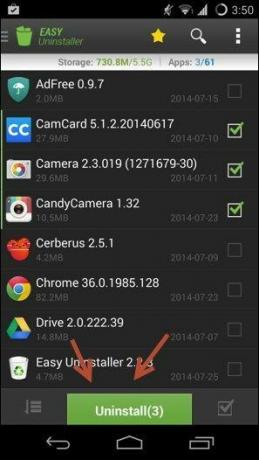
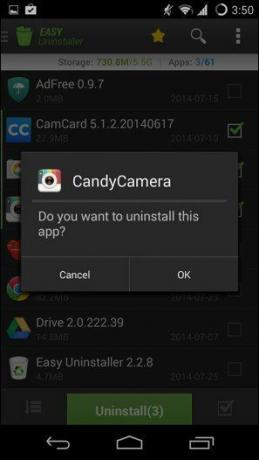
Klik nu på Afinstaller knappen i bunden. Der vil være en bekræftelsespopup, du skal trykke på Okay for hver app, du vil afinstallere.

Easy Uninstaller vil også lede efter yderligere filer, som en afinstalleringsapp efterlader, og spørger dig, om du også vil slette dem. Det er en god funktion til apps, der downloader meget af deres eget indhold til det interne lager.
2. Afinstallationsprogram
Afinstallationsprogrammet UI er ren, og appen fokuserer på æstetik, hvilket gør appen endnu nemmere at bruge end Nem afinstallationsprogram. I stedet for et flueben skal du bare trykke på de apps, du vil afinstallere, og derefter trykke på Afinstaller udvalgte apps knappen øverst.
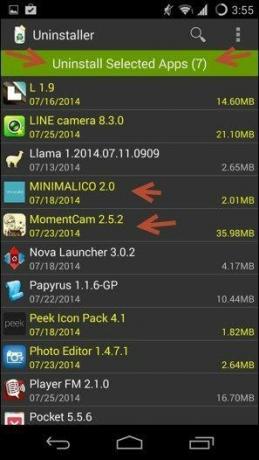
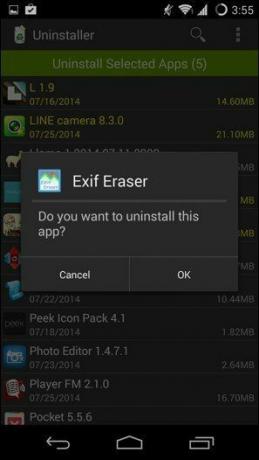
Processen med at afinstallere er den samme. Tryk på Okay knappen for hver app afinstallation.
3. Titanium backup (kræver rod)
Hvis du er forankret, Titanium backup er det must-have app til dig. Det vil også gøre processen med at slette flere apps nemmere.
Fedt tip: Titanium Backup er en gigant af en app. Nogle gange bliver jeg overrasket over alle de ting, den kan gøre. Ikke kun vil det sikkerhedskopiere og gendanne apps til dig, vil den også sikkerhedskopiere din SMS, Wi-Fi indstillinger, Lad dig afinstallere eller fryse forudindlæst bloatware og du kan endda planlægge sikkerhedskopier for lidt ro i sindet.
Titanium Backup er det bedste afinstallationsprogram for de dovne. I de to ovenstående apps skulle du klikke Okay én gang for hver app-afinstallation. Her er der intet af det. Ingen popup-bokse, ingen vandhaner, intet.
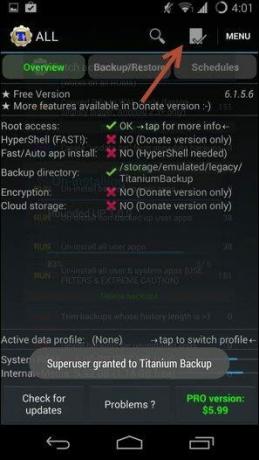
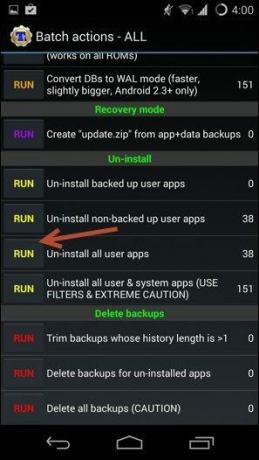
Sådan gør du det. Download Titanium Backup-appen, start i den, giv den superbrugertilladelse, aktiver fejlfindingstilstanden fra Indstillinger hvis du ikke allerede har gjort det, og lad os komme i gang.
Du vil se et batch-ikon ved siden af menuknappen på den øverste indstillingslinje. Tryk på den, og rul ned, hvor der står Afinstaller.

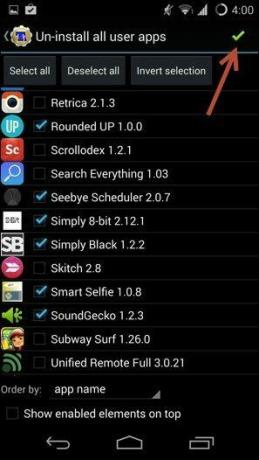
Tryk på Løb knappen ved siden af den indstilling, der læser Afinstaller alle brugerapps. Bare rolig, det vil ikke afinstallere alle dine apps direkte, du kan vælge dem på den næste skærm.
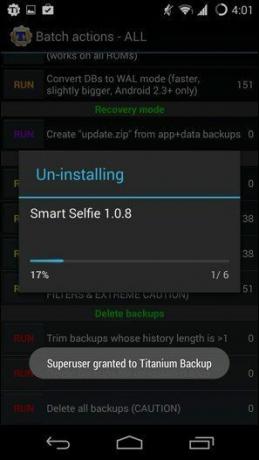
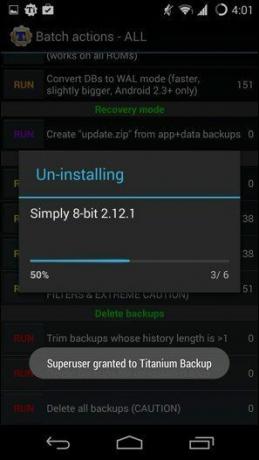
Her er alle dine apps allerede valgt, så tryk først på Fravælg alle og tryk derefter på dem, du vil afinstallere.
Tryk derefter på fluebenet øverst til højre, og appsene begynder at afinstallere. Du vil se en statuslinje, der bevæger sig i et hurtigt tempo, og når du er færdig, får du en meddelelse. Appen er i stand til at køre denne proces i baggrunden, så du er velkommen til at vandre rundt på din telefon.
Sidst opdateret den 3. februar, 2022
Ovenstående artikel kan indeholde tilknyttede links, som hjælper med at understøtte Guiding Tech. Det påvirker dog ikke vores redaktionelle integritet. Indholdet forbliver upartisk og autentisk.



